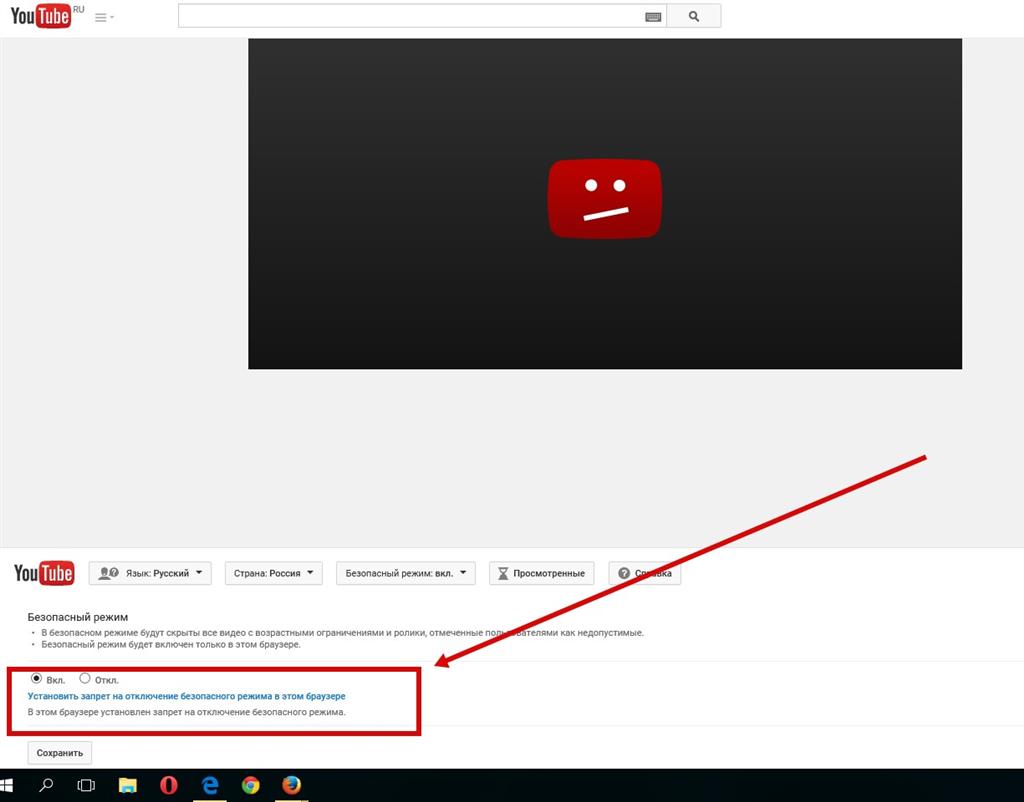Если ютуб на андроиде постоянно вылетает: девять эффективных способов решения проблемы
Если вы столкнулись с постоянным вылетом приложения YouTube на своем устройстве Android, не отчаивайтесь. В этой статье вы найдете девять надежных способов, которые помогут вам решить эту проблему и наслаждаться просмотром видео без перебоев.



Обновите приложение YouTube до последней версии. Иногда проблемы с вылетами могут быть вызваны устаревшей версией приложения. Проверьте наличие обновлений в Google Play Store и установите их, если они доступны.
Вылетает YouTube - НЕТ ВОЗМОЖНОСТИ зайти в аккаунт YouTube - РЕШЕНИЕ 2022 - МОТО канал @JUSTRUNRIDER
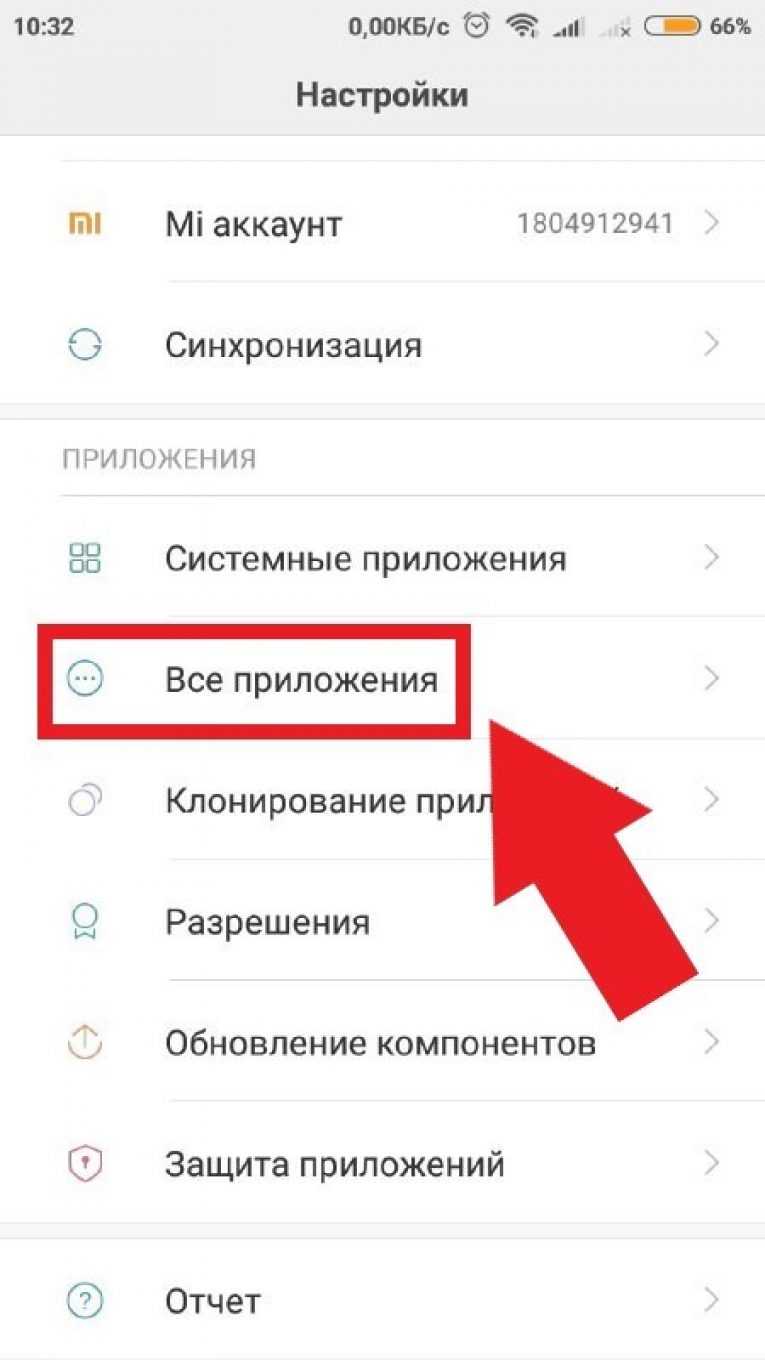

Очистите кеш и данные приложения. Некоторые временные файлы и данные могут накапливаться и вызывать проблемы с работой YouTube. Перейдите в настройки вашего устройства, найдите раздел Приложения или Управление приложениями, выберите YouTube и нажмите на кнопку Очистить кеш и Очистить данные.
СРОЧНО ОТКЛЮЧИ ЭТУ ЗАРАЗУ НА СВОЕМ ТЕЛЕФОНЕ!! ОТКЛЮЧАЕМ САМУЮ ВРЕДНУЮ НАСТРОЙКУ НА АНДРОИД
Перезагрузите ваше устройство. Иногда простой перезапуск может помочь исправить неполадки в работе приложений. Выключите свой андроидный смартфон или планшет, подождите несколько секунд, затем включите его снова.
Выскакивает Реклама на Весь Экран! Вирус в Телефоне! Решение как избавится!
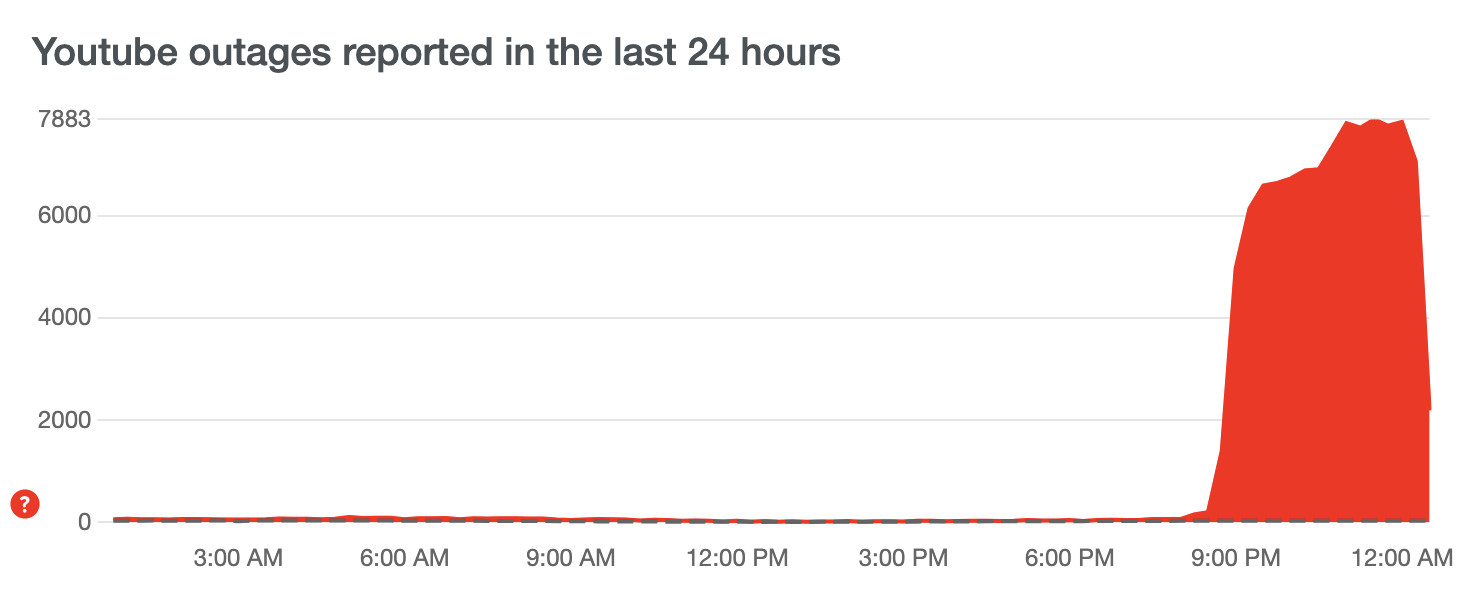
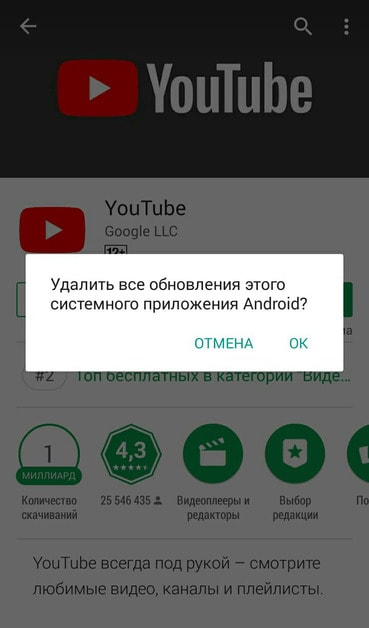
Проверьте соединение с интернетом. Плохое или нестабильное Wi-Fi или мобильное подключение может быть причиной проблем с работой приложения YouTube. Попробуйте подключиться к другой сети Wi-Fi или переключитесь на мобильные данные, чтобы проверить, исправится ли ситуация.
Не работает Youtube на Android: что делать?
Удалите и установите приложение YouTube заново. Если ни один из предыдущих методов не помог, попробуйте удалить приложение YouTube и скачать его заново из Google Play Store. Возможно, повторная установка поможет исправить проблему с вылетами.
ПОЧЕМУ ЛАГАЕТ И Тормозит ЮТУБ/YouTube В 2024 И РЕШЕНИЯ ЭТОЙ ПРОБЛЕМЫ !

Проверьте доступное место на устройстве. Недостаток свободной памяти на вашем устройстве может влиять на работу приложений, включая YouTube. Проверьте, сколько свободного места у вас осталось, и удалите ненужные файлы или приложения, чтобы освободить место.
Что делать если телефон вылетает из приложений и Ютуба?
Отключите аппаратное ускорение. Некоторые устройства Android имеют функцию аппаратного ускорения, которая может вызывать проблемы с работой приложений. Перейдите в настройки вашего устройства, найдите раздел О телефоне или О планшете, затем откройте Опции разработчика и выключите функцию Аппаратное ускорение.
СРОЧНО ВЫКЛЮЧИ ЭТУ ГНИДУ НА СВОЕМ ТЕЛЕФОНЕ! ВЫКЛЮЧАЕМ САМЫЕ ВРЕДНЫЕ НАСТРОЙКИ В ТЕЛЕФОНЕ!
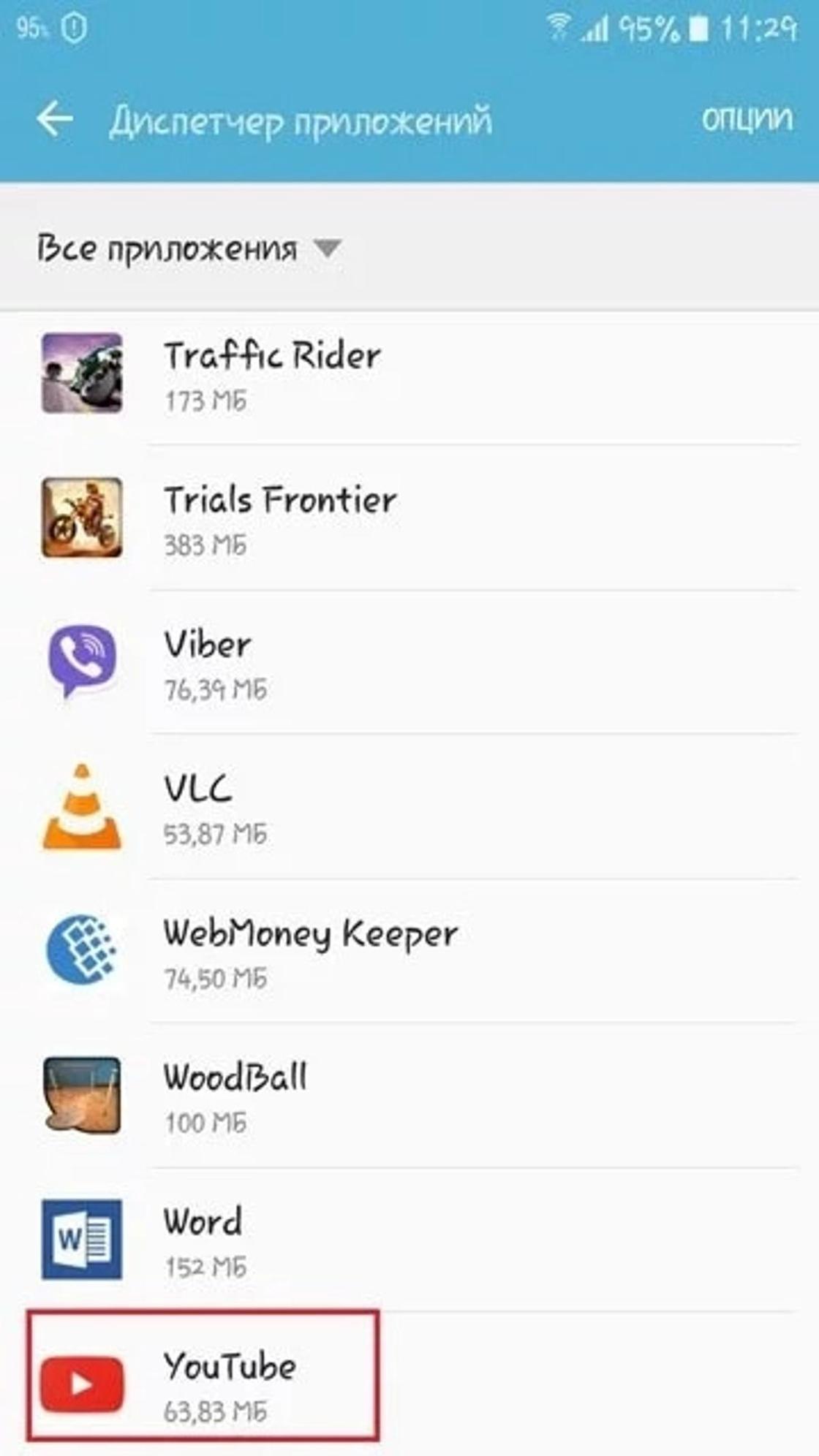

Обратитесь за помощью к разработчикам YouTube. Если ни один из предыдущих методов не помог решить вашу проблему, вы можете связаться с разработчиками приложения YouTube через страницу поддержки в Google Play Store. Опишите свою проблему подробно и они смогут вам помочь.
ВКЛЮЧИ Эту Настройку На Телефоне СРОЧНО!! Об Этом Молчат Разработчики Android
Что делать если не работает и зависает YouTube?

Установите альтернативное приложение для просмотра видео. Если все остальные методы не сработали, вам всегда остается возможность установить альтернативное приложение для просмотра видео на вашем андроидном устройстве. В Google Play Store есть много достойных альтернатив, например, VLC for Android или MX Player.
Что делать если не Работает и Зависает YouTube?
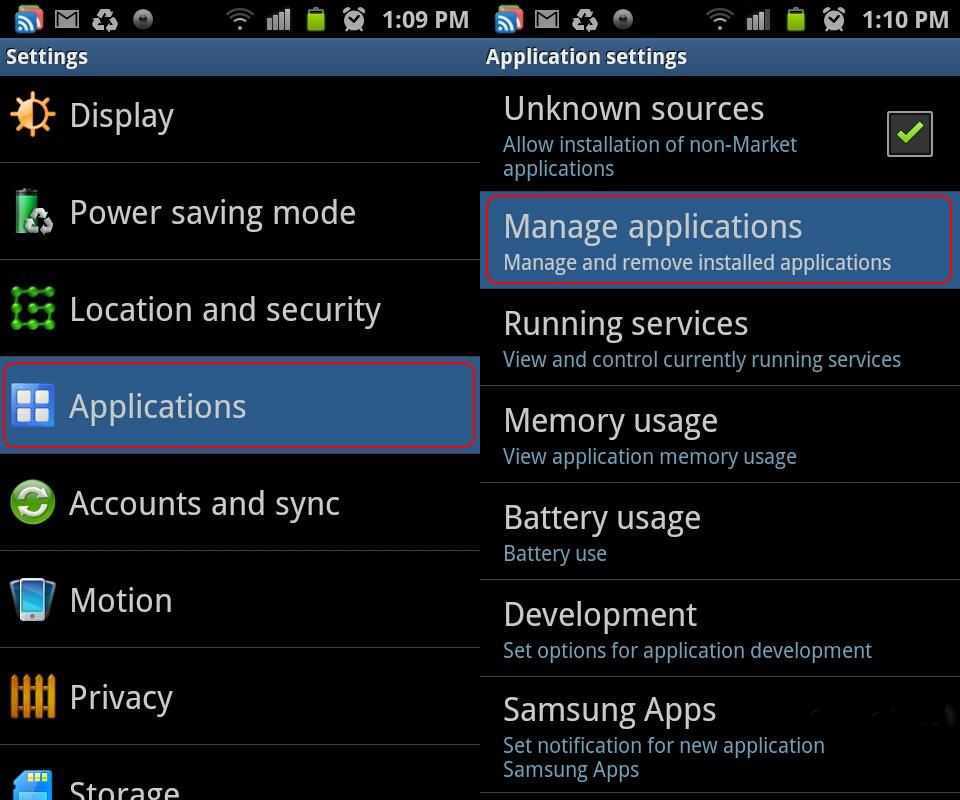
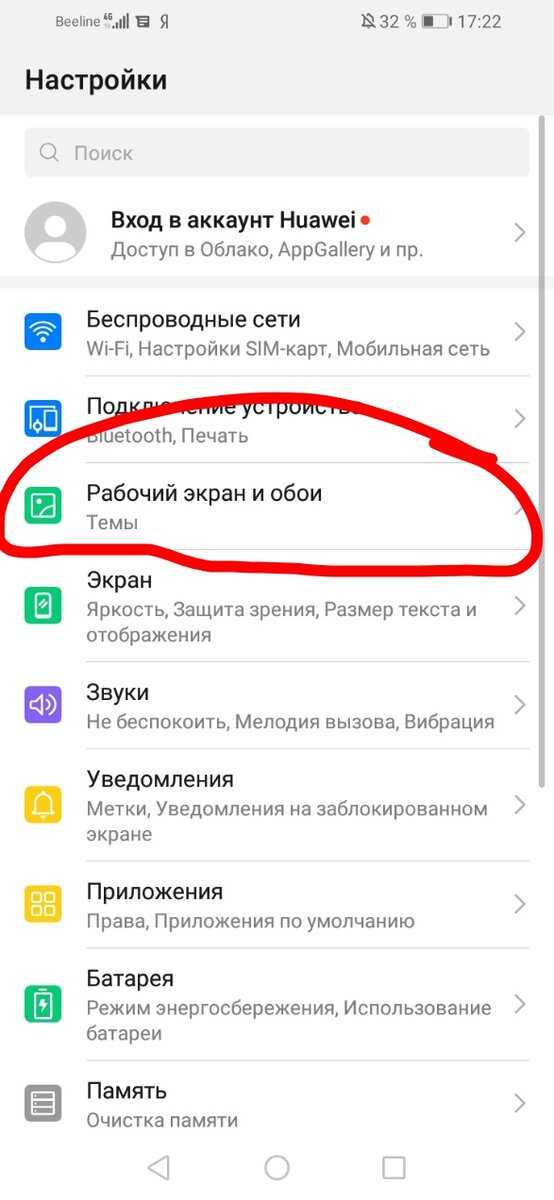
Действуйте систематически. Попробуйте каждый из предложенных способов по очереди, тщательно следите за результатами и продолжайте искать решение, пока ваше приложение YouTube не перестанет вылетать. И помните, что это временная проблема, которая может быть решена с вашей настойчивостью и упорством.